iPhone XS あるいは、XS MAXの登場で、
Apple情報もiPhone一色になってます。。。
macOSも負けていられませんね。
アップデートが来ました!
macOS 10.14 mojave(モハベ)がダウンロードできるようになっています。
早速ダウンロードしてみましたが・・・・・・・
何度もBetterTouchToolの設定の画面がポップアップのように出てきました。
出てきたポップアップ
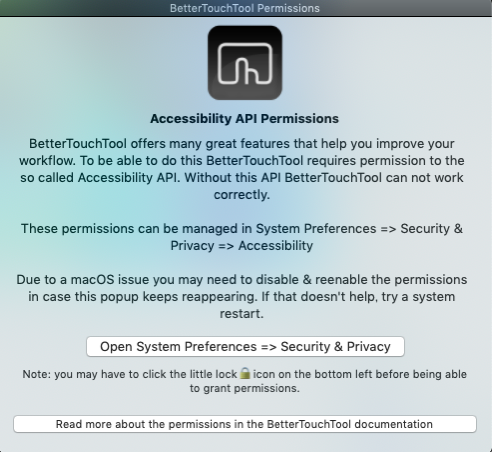
最初よく分からなかったので、
ただ画面が出ているだけだろうと思い、
気にせず使っていましたが、
消す方法がわかりませんでした。
MacBook自体を、再起動してみましたが・・・・
特に変化がなく
BetterTouchToolのポップアップが
やはりでてきました。
うーん。。。。
少し困ってしまいました。
それで、ググってみました。
方法が分かりました!!
皆さんの知恵で、解決できました。
もし同じ悩みをお持ちでしたら、共有できればと思い
書いてみました。
BetterTouchToolのポップアップを消す方法とは
最初に出てくる画面の、赤い矢印の場所
「Open System Preferences => Security & Privacy」
のボタンを押します。
すると、次の設定画面が出てきます。
BetterTouchTool.appの部分(赤い矢印)にチェック
をがあるかを確認してください。
画像ではチェックが入っていないのでチェックを入れる必要があります。
もし、チェックが入っていれば、一度チェックを外して、
それからチェックを入れ直してください。
(わたしの場合がそうでした)
チェックボタンを入れ直すと画面が変わります。
この画面が出ますと、成功です。
下部のボタン
「Start using BTT & open preferences」
を押すと
BetterTouchToolの設定画面に入ります。
特に今までどおりで良ければ、何も設定に手を加えず終了です。
これで、表示がでなくなるはずです。
まとめ
新しくmojaveをアップデートできて
良かったと思っていた、その矢先だったので
少し戸惑いましたが、
BetterTouchTool
の設定をし直すことができて
良かったです。
最後まで読んでくださりありがとうございました。